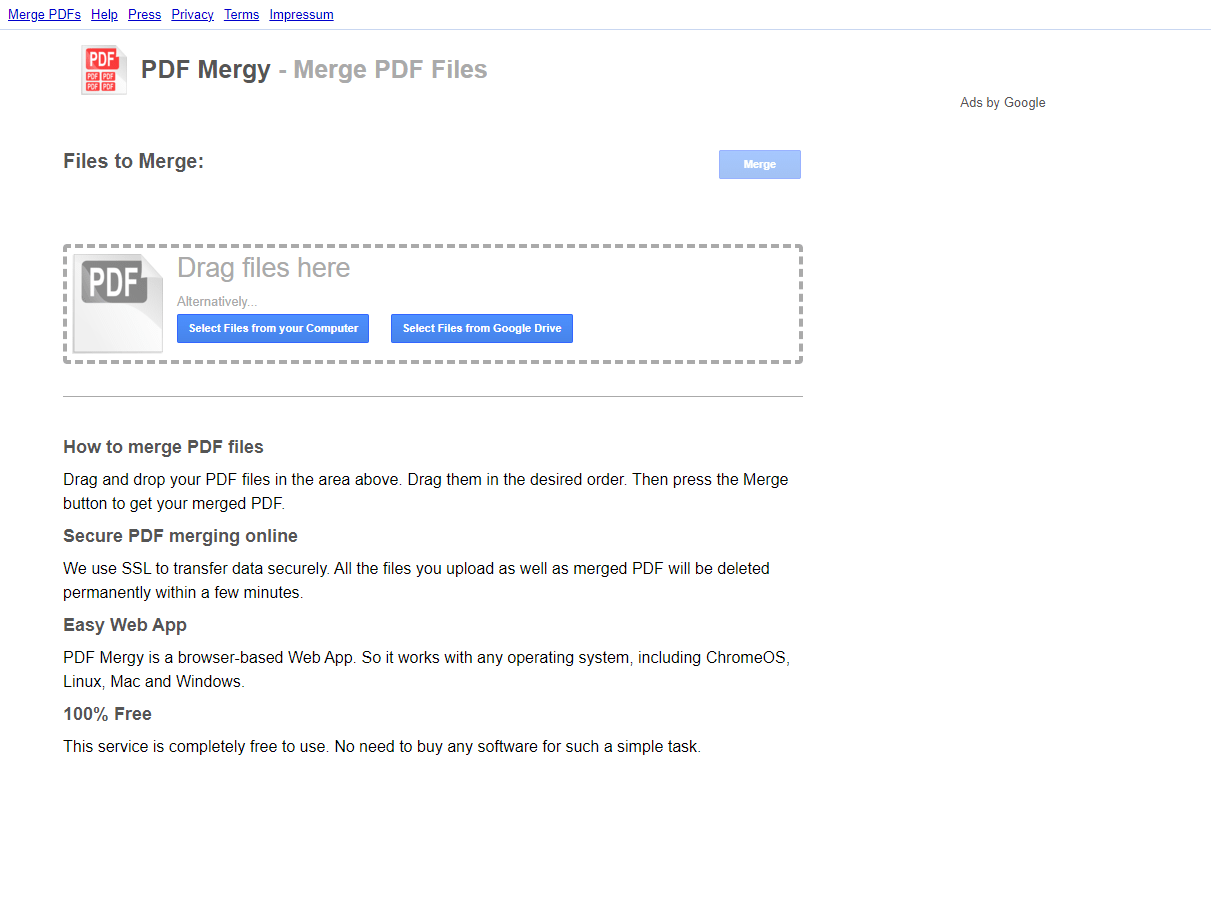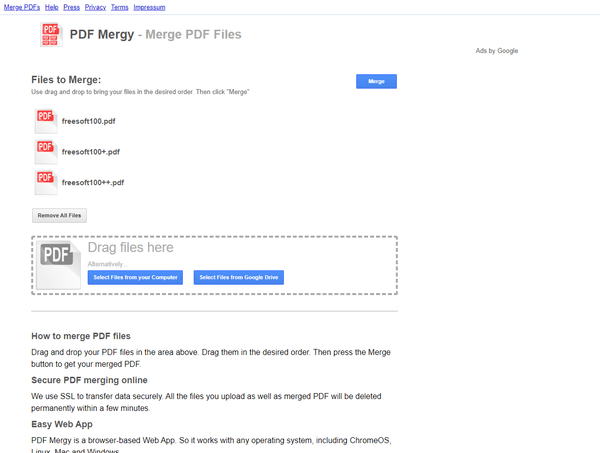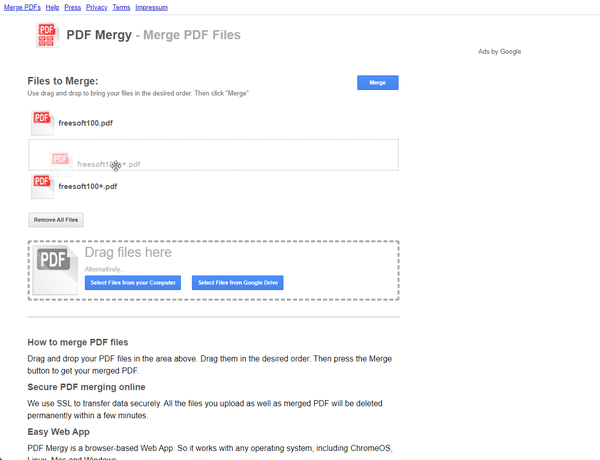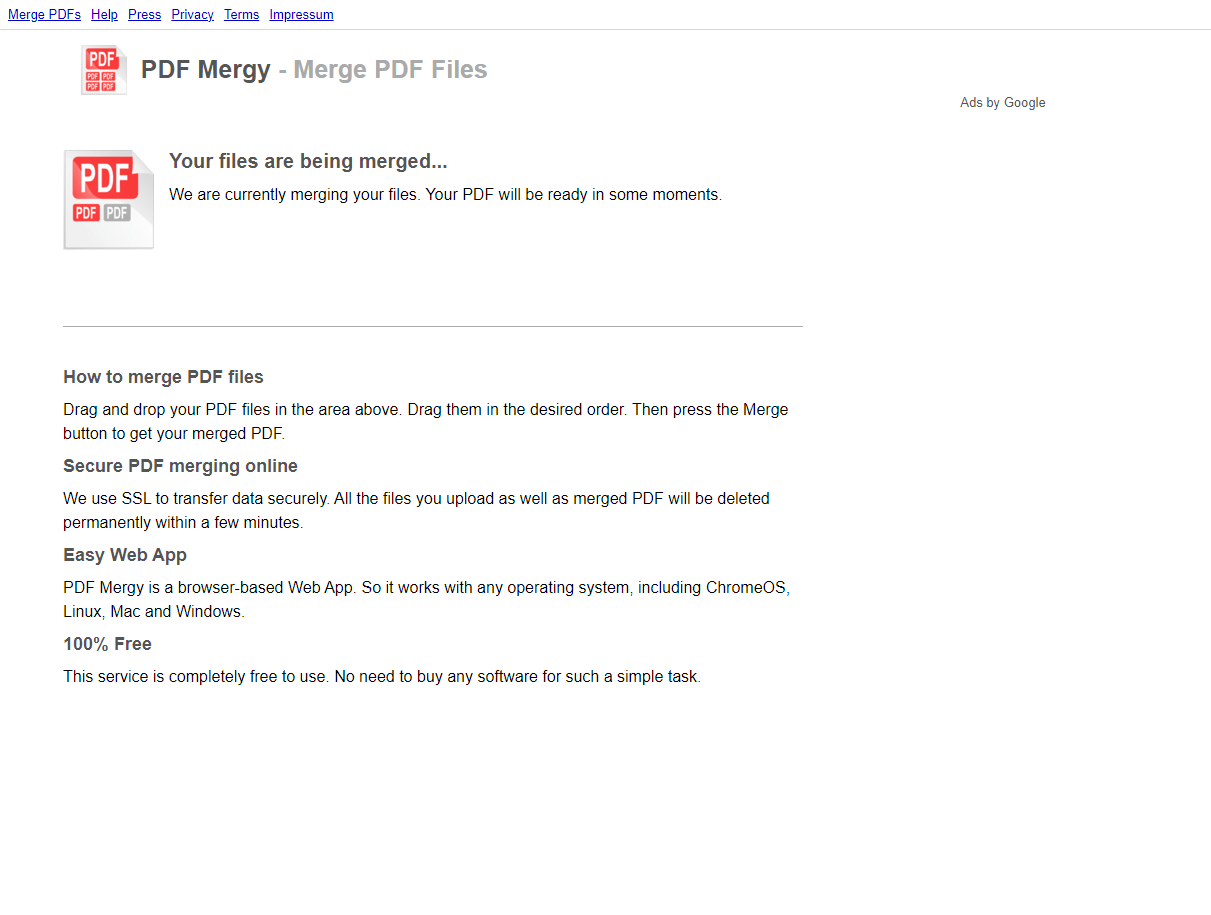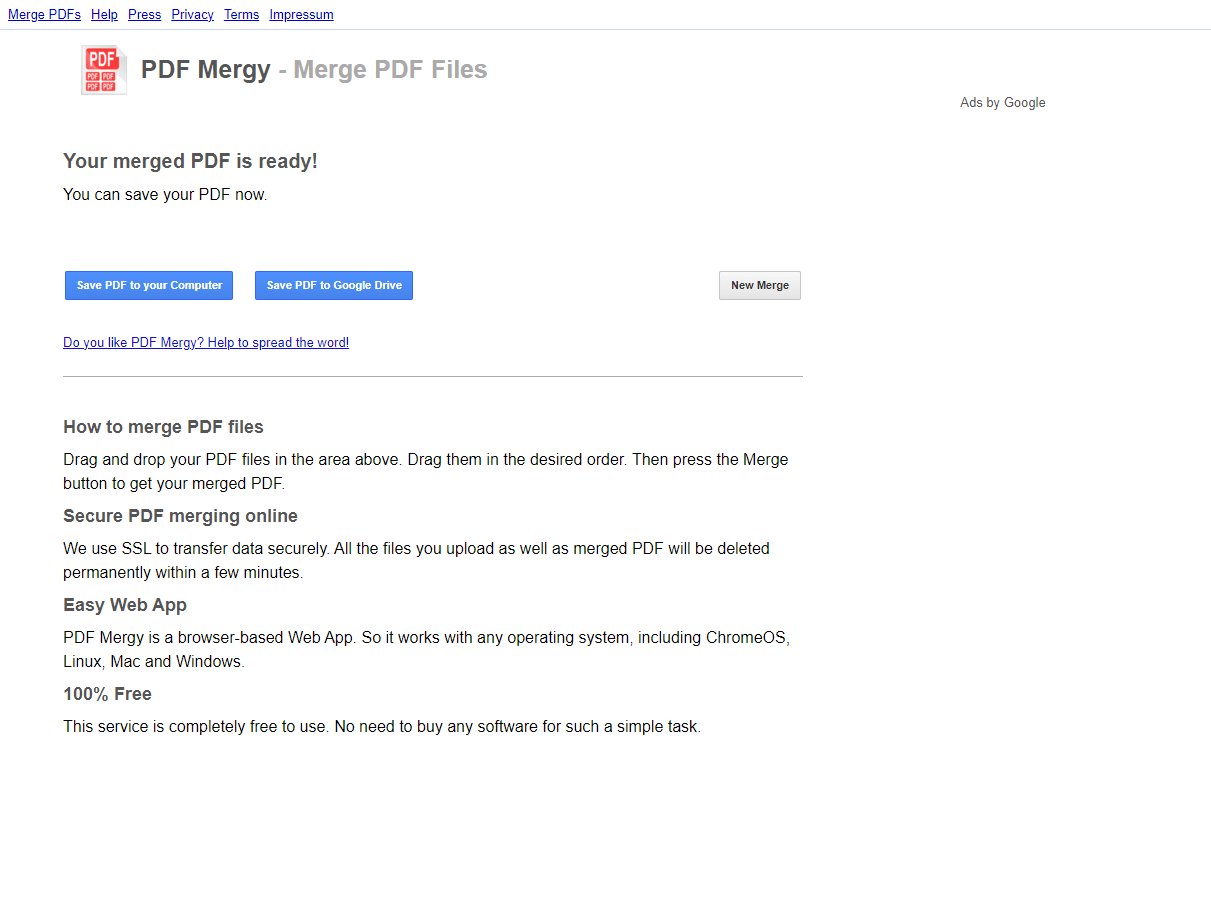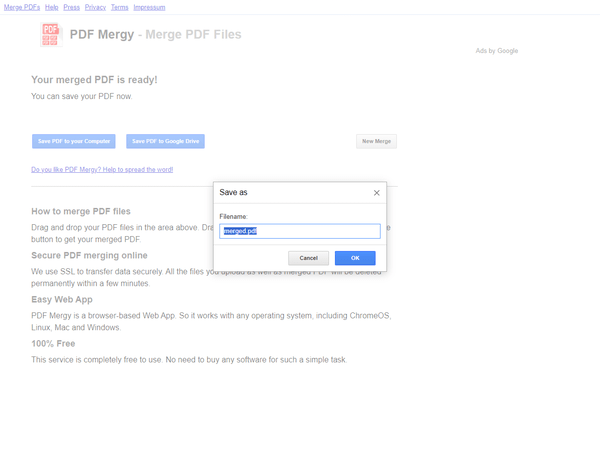複数の PDF ファイルをドラッグ&ドロップするか、ローカルから選択、または Google ドライブから選択し、「Merge」ボタンをクリックすると一つの PDF ファイルに結合できます。
ファイルはドラッグ&ドロップで並べ替えでき、ダウンロードしたり、直接 Google ドライブへ保存することもできます。
PDF Mergy の使い方
開始
提供元サイトへアクセスして開始します。
使い方
PDF をマージする
- 次のいずれかの方法で2つ以上の PDF ファイルを登録します。
- ドラッグ&ドロップ
- 「Select Files from your Computer」ボタンをクリックして、PC 内の PDF ファイルをアップロード
- 「Select Files from Google Drive」ボタンをクリックして、Google ドライブの PDF ファイルを取り込み
※ Google ドライブから取り込むには、クリック後に PDF Mergy のアプリのリクエストを承認がになります。
- ドラッグ&ドロップ
- 登録した PDF ファイルはドラッグ&ドロップで順番を変更できます。
- 「Merge」ボタンをクリックすると結合を行います。
- PDF ファイルが一つにマージされると、「Your merged PDF is ready!」画面が表示されます。
- 「Save PDF to your Computer」ボタンをクリックして、PC にダウンロード保存できます。
- 「Save PDF to Google Drive」ボタンをクリックして、Google ドライブに直接保存できます。
ユーザーレビュー
-
まだレビューが投稿されていません。
このソフトの最初のレビューを書いてみませんか?